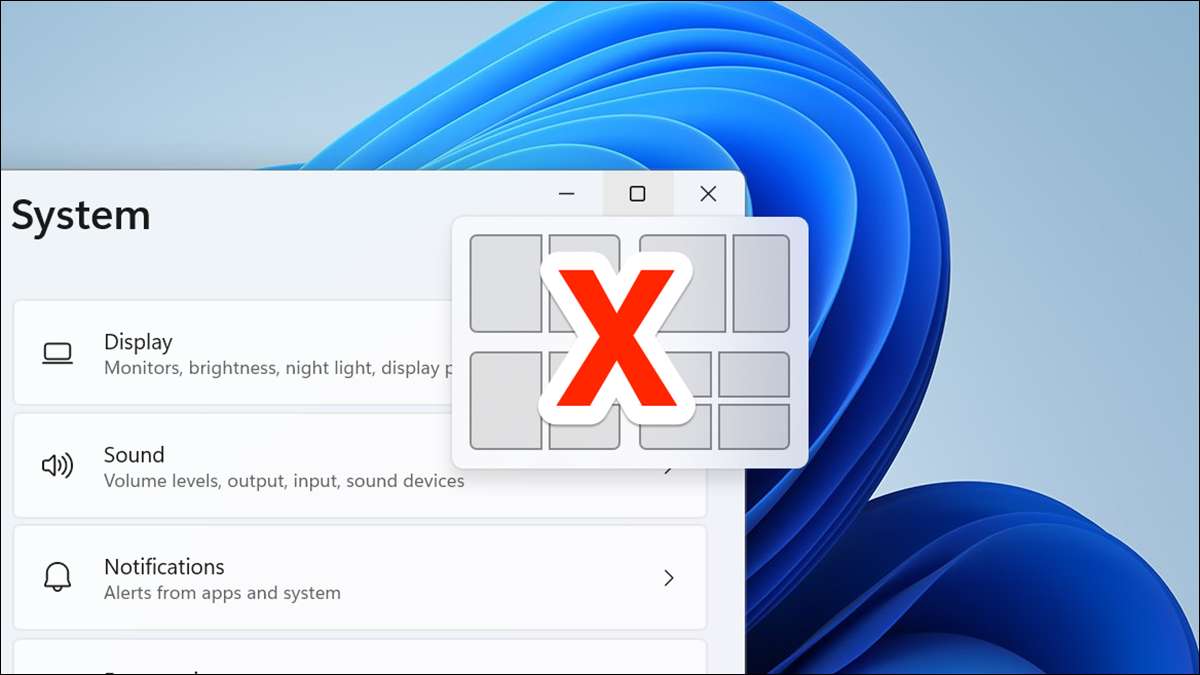
I Windows 11, når du svinger musen over Minimer / Maksimer-knappen på et app-vindu, ser du ulike snap layoutalternativer. Hvis du finner disse irriterende, kan du slå dem av, og vi vil vise deg hvordan.
Snap Layouts er en funksjon i Windows 11 for raskt å flytte appvinduene rundt. Når du svinger over MiniMize / MaxiMize-knappen på et app-vindu og velger et layout fra menyen, følger App-vinduet ditt oppsettet og endrer posisjonen på skjermen.
Denne popup-overlegget er absolutt ikke for alle, og hvis du ikke vil ha det, kan du deaktivere det. Du kan også bare forhindre at layoutalternativer vises når du svinger over Minimer / Maksimer-knappen, som vi vil forklare nedenfor.
[1. 3] I SLEKT: [1. 3] Slik deaktiverer du Snap Assist i Windows 10
Slik deaktiverer du snap layouter i Windows 11
For å deaktivere Snap-layouter i Windows 11, åpne Innstillinger-appen på PCen. Gjør dette ved å trykke på Windows + I-tastene.
I innstillinger, fra sidefeltet til venstre, velg "System".
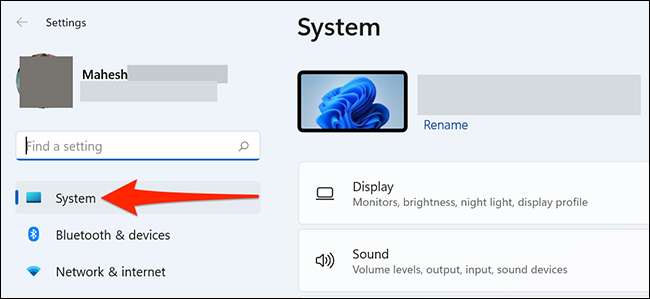
På skjermbildet "System", blar du ned høyre rute og klikker på "Multitasking".

Øverst på "MULTITASKING" -skjermbildet klikker du på "SNAP Windows" -kobling for å slå den av.
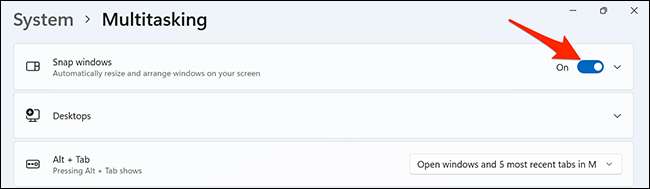
Og snap layouter er nå deaktivert. Du vil ikke se noen layoutalternativer mens du svinger over minimering / maksimer-knappen på et app-vindu lenger.
Fjern layoutene fra minimering / maksimer-knappen
Hvis du vil beholde snap layouts aktivert, men ikke vil at layoutalternativene på MiniMize / MaxiMize-knappen, er det et alternativ i innstillinger for å deaktivere de layoutalternativene. Funksjonen vil fortsatt være aktivert.
For å gjøre dette, på samme "MULTITASKING" -siden der du deaktiverte "Snap Windows", klikker du på "Snap Windows" -menyen og deaktiverer "Vis snap-layoutene når jeg svinger over et vindues maksimal-knapp" -alternativ.
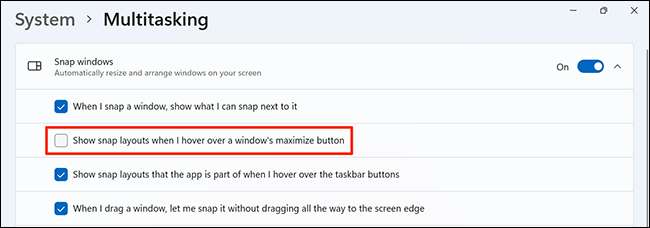
Det vil holde snap layouter aktivert uten å vise noen alternativer på et app-vindu minimere / maksimerer knapper. Og det er alt det er til det.
Snap layouter er definitivt en nyttig funksjon, men ikke alle vil kanskje bruke den. Hvis du bestemmer deg for at du ikke trenger det, kan du slå den av. Og senere, hvis du vil ha det tilbake, kan du slå den på den samme innstillingssiden.
På et beslektet notat, visste du at du kan Snap som Windows 11 på Windows 10 ? Det lar deg få tilgang til Windows 11-lignende snapping-funksjonen på en Windows 10-PC.
[1. 3] I SLEKT: [1. 3] Slik snap som Windows 11 på Windows 10







